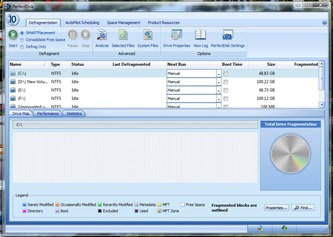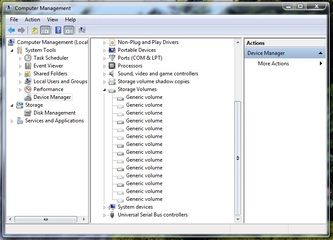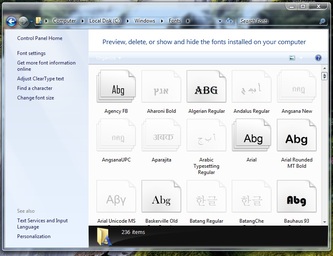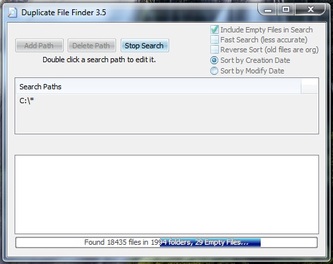I. Servicii Startup
Pentru a grabi procesul de pornire a sistemului de operare puteţi scoate din soft-urile care sunt programate să se pornească deodată cu Windows-ul. Cum e de exemplu JAVA, Yahoo Messenger, Daemon Tools, Windows Live Messenger, Quick Time, Real Player, Google, Talk, şi multe altele. Pentru a face asta urmaţi paşii de mai jos:
1. Intraţi în meniul „Start”
2. Scrieţi la Search – „msconfig” apoi apăsaţi tasta Enter
3. Selectaţi tab-ul „Services” şi bifaţi „Hide All Microsoft Services” debifaţi programle care nu doriţi să se pornească deodată cu Windows-ul apoi selectaţi tab-ul „Startup” de unde veţi debifa tot serviciile de care nu aveţi nevoie la pornirea sistemului de operare. Aveţi grijă să nu opriţi suita de securitate.
4. După ce aţi terminat apăsaţi „Apply” şi veţi fi intrebaţi dacă doriţi să restartaţi PC-ul, voi alegeţi.
Pentru defragmentare recomand PerfectDisk, care poate defragmenta chiar şi fişierele de sistem cum e de exemplu „Layout.ini” un fişier foarte important pentru start-ul Windows-ului. Pentru a curăţa hard disk-ul de fişiere inutile recomand să o faceţi cu CClean Portabil.
O problemă tipică: driverele instalate pe sistem îngreunează Windows-ul. Deşi par insigificante, pe măsură ce se adună foarte multe drivere, Windows-ul devine la rândul său foarte lent. Puţină curăţenie se impune!
În Control Panel / System / Advanced System Settings / Advanced / Environment Variables / System Variables, adăugaţi următoarele caractere „devmgr_show_nonpresent_devices” şi asociaţi-l cu valoarea „1”. Confirmaţi operaţiunea cu OK şi porniţi „Device Manager”. Din View / Show Hidden devices puteţi determina driverele instalate pentru componente inexistente, acestea având o culoare semi-transparentă, sau gri.
Atenţie: nu ştergeţi driverele pentru medii USB sau pentru camera foto care nu este conectată. Cu un click dreapta pe driver puteţi afla mai multe informaţii despre el. Sau, dacă aceste informaţii nu vă interesează, cu Uninstall scăpaţi de el.
Întradevăr o felicitare creeată personal trebuie să arate cel puţin interesant. Iar un font special vă poate ajuta să creeaţi ceva spectaculos. Însă cu fiecare font instalat, pe lângă spaţiul ocupat, este încetinită şi pornirea sistemului. O operaţi simplă de curăţare este necesară, iar fonturile pe care le eliminaţi le puteţi salva pe un CD sau un Stick în caz că veţi avea nevoie de ele în viitor. Ştergerea poate fi efectuată astfel: navigaţi în directoriul C:\Windows\Fonts şi cu un dublu click pe fişerul fontului puteţi vizualiza aspectul acestuia. În caz că nu îl doriţi îl puteţi elimina ca pe oricare alt fişier. Fiţi atenţi să nu ştergeţi fonturi necesare Windows-ului!
Fişierele cu zero biţi induc în eroare utilizatorul; cele duplicate ocupă spaţiu de stocare. Singura soluţie: scăpaţi de ele. Porniţi Duplicate File Finder cu dublu click (Run as Administrator pe Vista şi Windows 7). Aplicaţia nu necesită instalare. Stabiliţi partiţia de Windows de la „Add path”, de exemplu „C:\”. Activaţi „Include Empty files in search” pentru a scăpa şi de fişierele goale. Porniţi căutarea pe hard diskurile selectate cu „Start search”. Acest proces va dura destul de mult, depinde de mărimea partiţiei şi numărul fişierelor din ea. Puteţi scăpa de toate fişierele duplicate cu ajutorul comenzii „Delete all duplicates” dacă nu aveţi de-a face cu fişiere de sistem protejate. Acum curătaţi fişierele goale cu folosind „View and delete empty files”. Prin această operaţie nu veţi obţine doar mai mult spaţiu de stocare ci şi viteză mai mare în navigarea pe partiţie.